1. Forceer sluit de app
Deze oplossing duurt minder dan een minuut, maar heeft de neiging om de meeste app-crashes tijdelijk op te lossen. Apps die veel geheugen gebruiken, kunnen soms overbelast raken. Wanneer u de app geforceerd sluit, stelt u de app effectief opnieuw in en wist u het geheugen ervan.
Een app op een iphone geforceerd sluiten
Het geforceerd sluiten van een app op een iphone vereist deze drie stappen:
- Voor iPhones met een startknop dubbelklikt u op de knop om uw recent gebruikte apps weer te geven. Voor iPhone X of hoger veegt u gewoon omhoog vanaf de onderkant.
- Veeg naar rechts of naar links om de app te vinden die u wilt sluiten.
- Veeg de app naar omhoog om deze te sluiten.

Een app op een Android-smartphone geforceerd sluiten
Het geforceerd sluiten van een app op een Android-telefoon vereist deze drie stappen:
- Klik op de vierkante knop onderaan om uw recent gebruikte apps weer te geven.
- Veeg naar rechts of naar links om de app te vinden die u wilt sluiten.
- Veeg omhoog op de app om deze te sluiten of klik op het kruis om alle recent gebruikte apps te sluiten.
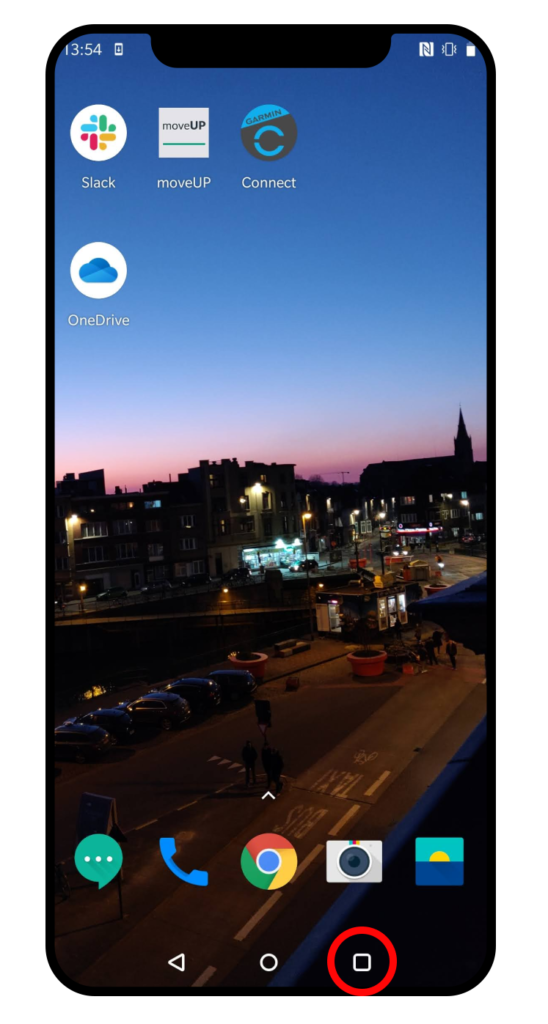
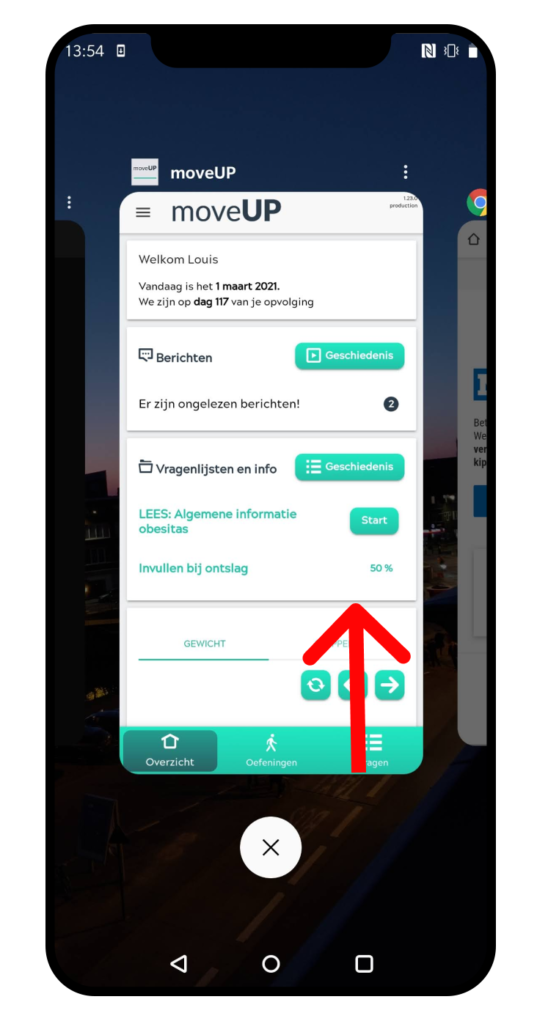
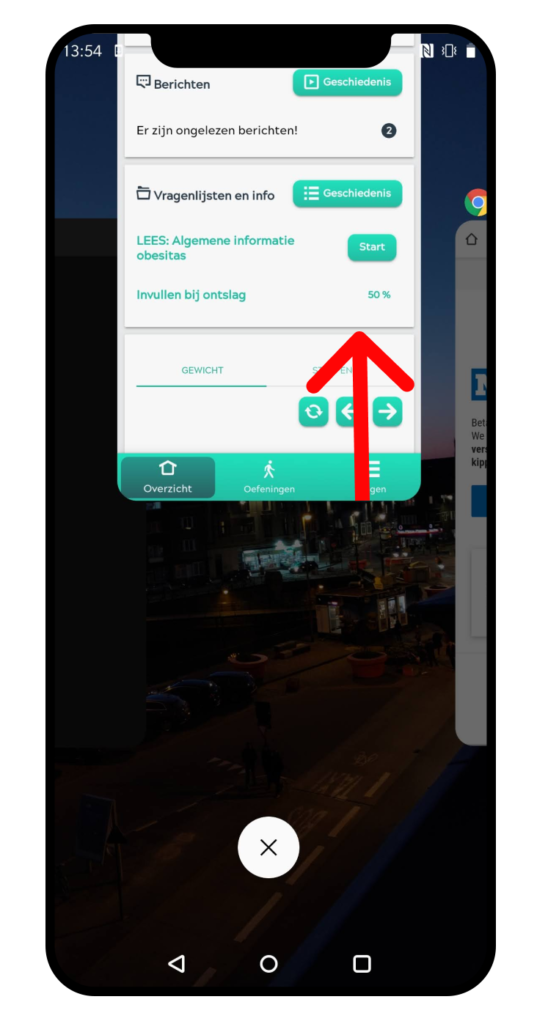
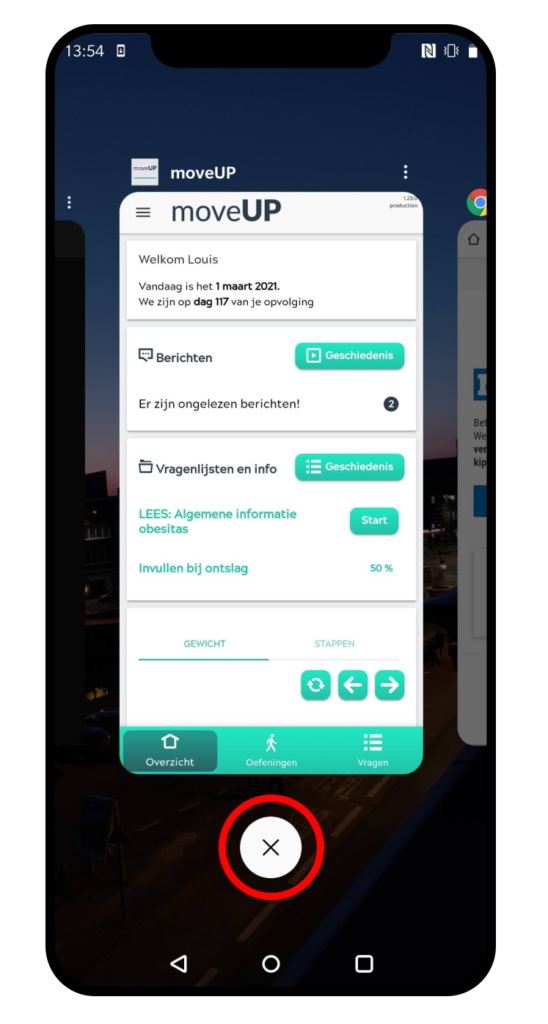
2. Start je telefoon opnieuw op
Start uw iPhone opnieuw op
Afhankelijk van uw model vindt u hier alle informatie: https://support.apple.com/en-us/HT201559
Start uw Android-smartphone opnieuw op
Als u uw Android-apparaat regelmatig opnieuw opstart, wordt het geheugen gewist en versnelt u werking van uw smartphone. Het kan ook worden gebruikt als een snelle oplossing voor kleine problemen zoals app-crashes.
Druk op de aan /uit-knop op uw apparaat (deze bevindt zich meestal aan de boven- of rechterkant, maar deze kan ook aan de linkerkant zitten). Voor sommige apparaten moet u eerst uw scherm ontgrendelen.
Afhankelijk van uw toestel en de Android-versie waarop het draait, kunnen de opties van het aan/uit-menu op het scherm licht verschillen. Als u de keuze heeft, tikt u op ‘Opnieuw opstarten’ en wacht u tot uw apparaat opnieuw is opgestart.
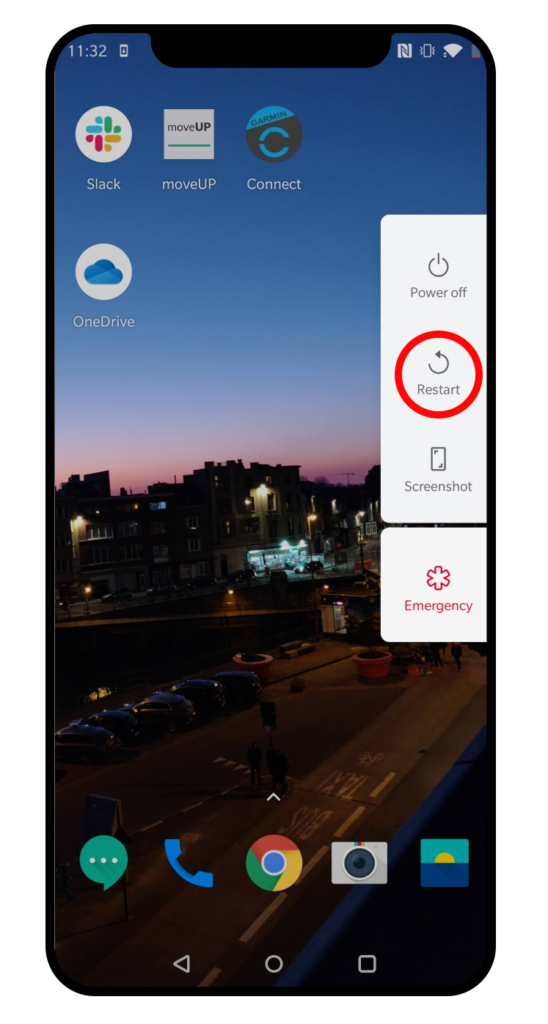
Als er geen optie “Opnieuw opstarten” is, tikt u op de knop ‘Uitschakelen’ en wacht u tot uw telefoon volledig is uitgeschakeld. Druk nogmaals op de aan/uit-knop om uw apparaat weer in te schakelen.
